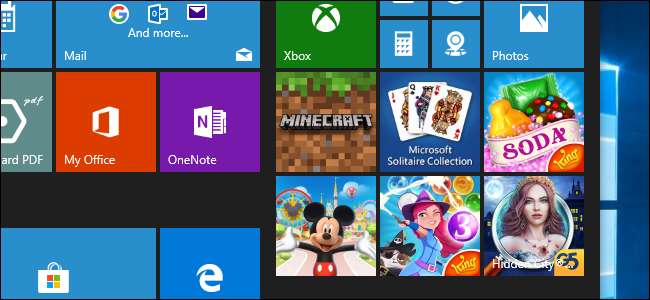
Windows 10 si avvia come un sistema operativo molto fastidioso. Il menu Start è pieno di giochi come Candy Crush, le pubblicità sono ovunque e icone inutili come People sparpagliano la barra delle applicazioni. Ecco come eliminare tutti quei fastidi.
Sbarazzati di Candy Crush, FarmVille e altre app spazzatura
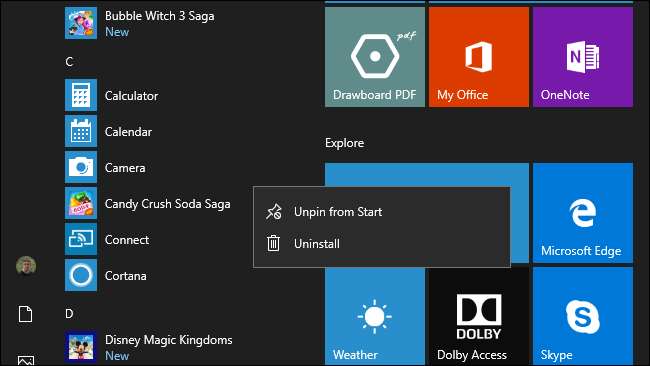
Fuori dagli schemi, il tuo PC include app che probabilmente non desideri. Ogni installazione di Windows 10 inizia con un gioco Candy Crush come Candy Crush Soda Saga . Vedrai anche altre app fastidiose come Bubble Witch 3 Saga e FarmVille 2: Country Escape . Grazie, Microsoft.
Apri il menu Start e scorri l'elenco delle applicazioni per vedere cosa è installato. Per disinstallare un'app che non desideri, fai clic con il pulsante destro del mouse e seleziona il comando "Disinstalla". L'app scomparirà fino alla successiva configurazione di un nuovo PC.
Purtroppo, non c'è modo di impedire a Windows 10 di installare queste app senza chiedertelo .
Butta via il Bloatware del produttore
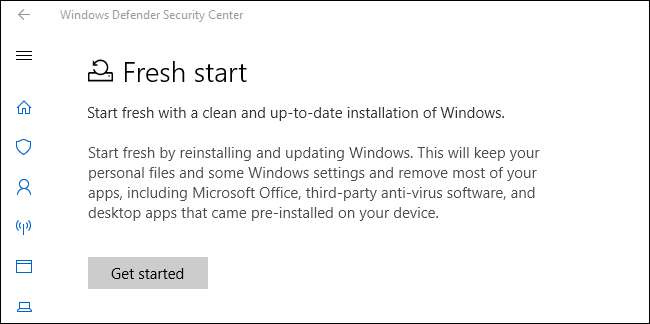
Mentre Microsoft è colpevole di forzare Candy Crush sugli utenti Windows, i produttori di PC spesso installano inutili " bloatware "Che può persino rallentare il tuo PC mentre è in esecuzione in background.
Per sbarazzarti di questo software non necessario, vai su Pannello di controllo> Disinstalla un programma o Impostazioni> App> App e funzionalità. Disinstalla tutte le applicazioni fornite dal produttore che non desideri sul tuo sistema. Alcune applicazioni possono essere utilità hardware che svolgono funzioni utili, ma probabilmente non ne hai bisogno della maggior parte.
Se il tuo sistema è completamente pieno di software spazzatura, considera l'utilizzo di Strumento "Fresh Start" di Windows 10 per ottenere un nuovo sistema operativo Windows. Per trovarlo, apri l'applicazione "Windows Defender Security Center" dal menu Start, quindi fai clic su "Prestazioni e integrità dispositivo" nella barra laterale. Fare clic su "Informazioni aggiuntive" in Nuovo avvio e fare clic sul pulsante "Inizia" per continuare.
RELAZIONATO: Come reinstallare facilmente Windows 10 senza Bloatware
Disabilita tutti gli annunci
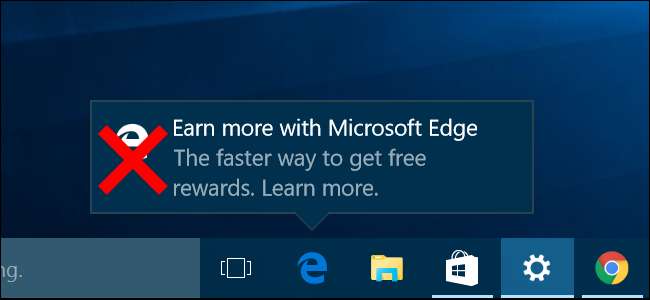
Windows 10 è ricco di pubblicità integrate. Vedrai annunci sulla schermata di blocco , app suggerite nel menu Start, popup della barra delle applicazioni incoraggiandoti a utilizzare Microsoft Edge e notifiche che ti chiedono di effettuare il check-out Ufficio 365 . Cortana occasionalmente rimbalza su e giù sulla barra delle applicazioni con messaggi per te, il Gioco solitario include annunci video di 30 secondi e persino Esplora file consiglia di utilizzare OneDrive. Questo non è nemmeno un elenco completo di tutti gli annunci che abbiamo trovato.
Microsoft ha sparso le opzioni per disabilitare questi annunci in tutto il sistema operativo. Seguire la nostra guida alla disattivazione di tutta la pubblicità integrata di Windows 10 per cacciarli tutti.
RELAZIONATO: Come disabilitare tutta la pubblicità integrata di Windows 10
Riordina la barra delle applicazioni
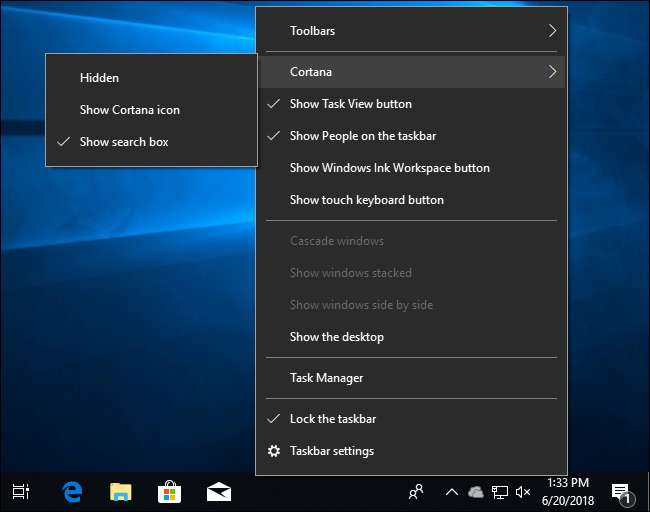
La barra delle applicazioni di Windows 10 si avvia piuttosto disordinata. Per impostazione predefinita, vedrai una casella di ricerca Cortana, un collegamento a Visualizzazione attività, Icona di persone , e possibilmente Area di lavoro inchiostro e toccare i pulsanti della tastiera . Anche i collegamenti alle app che potresti non utilizzare frequentemente, come Microsoft Store e l'app Mail di Windows, vengono aggiunti alla barra delle applicazioni.
Per rimuovere le icone inutili dalla barra delle applicazioni, fai clic con il pulsante destro del mouse e utilizza le opzioni nel menu contestuale. Seleziona Cortana> Nascosto a nascondi la scorciatoia Cortana . Deseleziona "Mostra pulsante visualizzazione attività", "Mostra persone sulla barra delle applicazioni", "Mostra pulsante area di lavoro Windows Ink" e "Mostra pulsante tastiera touch" per nascondere tutto il resto.
Anche dopo aver nascosto Cortana dalla barra delle applicazioni, puoi comunque cercare con Cortana aprendo il menu Start e digitando. Puoi anche ancora visualizzare l'interfaccia Visualizzazione attività premendo Windows + Tab.
Per sbloccare altri collegamenti dalla barra delle applicazioni, come Microsoft Store e Microsoft Edge, fai clic con il pulsante destro del mouse e seleziona il comando "Rimuovi dalla barra delle applicazioni".
Disinstalla OneDrive (se non lo usi)
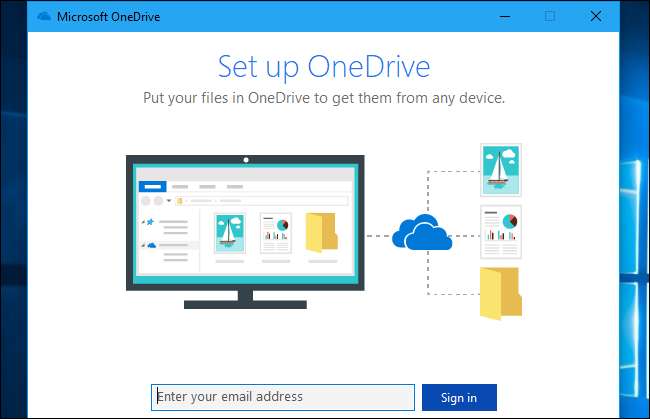
Anche il servizio di archiviazione di file nel cloud OneDrive di Microsoft è rumoroso. Se non hai configurato OneDrive, vedrai un popup che ti chiede di farlo ogni volta che accedi al tuo PC.
Se non desideri utilizzare OneDrive, puoi farlo interrompere l'avvio di OneDrive all'avvio o disinstallarlo . Un collegamento a OneDrive viene ancora visualizzato nella barra laterale di Esplora file dopo la disinstallazione, ma puoi farlo rimuoverlo modificando il registro .
RELAZIONATO: Sbarazzarsi del fastidioso popup di accesso a Microsoft OneDrive
Personalizza i riquadri del menu Start
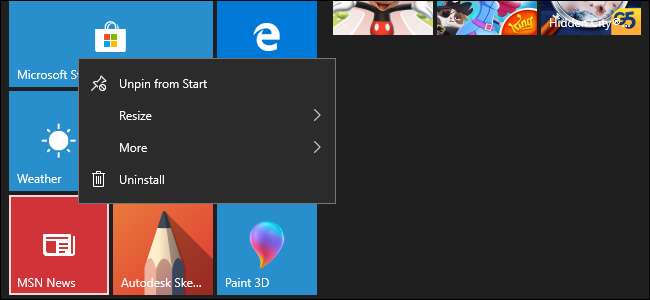
Il menu Start di Windows 10 è pieno di riquadri animati animati per app che potresti non utilizzare. Ogni volta che apri il menu Start, vedrai notizie, meteo, nuove app in Microsoft Store e altro ancora.
Per rendere il menu Start meno fastidioso, ti consigliamo di sbloccare le app che non usi mai e che non ti interessano. Apri il menu Start, fai clic con il pulsante destro del mouse e seleziona "Rimuovi da Start" per nasconderli. Se vuoi una scorciatoia qui ma non vuoi il live tile, seleziona invece Altro> Disattiva Live Tile.
Dopo aver finito, aggiungi le app che usi al menu Start . Basta fare clic con il pulsante destro del mouse su di essi nell'elenco delle app, quindi selezionare il comando "Aggiungi a Start". Una volta bloccati, puoi spostarli trascinandoli e rilasciandoli. Puoi ingrandire o ridurre queste tessere facendo clic con il pulsante destro del mouse e selezionando anche Ridimensiona.
Puoi persino ridimensionare il menu di avvio per ingrandirlo o rimpicciolirlo: basta posizionare il mouse su uno dei bordi (o l'angolo in alto a destra) e fare clic e trascinare il menu di avvio per ingrandirlo o rimpicciolirlo.
RELAZIONATO: 10 modi per personalizzare il menu Start di Windows 10
Usa Google (e Chrome) invece di Bing (e Edge)
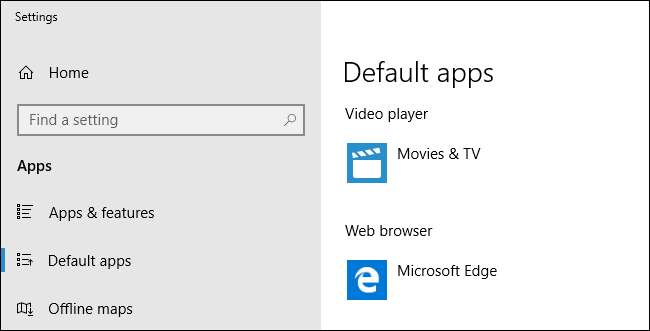
Statisticamente parlando, probabilmente non vorrai utilizzare il motore di ricerca Bing di Microsoft e il browser web Edge. Probabilmente vorrai utilizzare Google e il browser web Google Chrome.
Per imposta Chrome come browser predefinito , installalo , quindi vai su Impostazioni> App> App predefinite. Fare clic sull'opzione "Browser Web" qui, quindi selezionare l'opzione "Google Chrome". Puoi quindi aggiungere Google Chrome alla barra delle applicazioni facendo clic con il pulsante destro del mouse sull'icona della barra delle applicazioni quando è aperta, quindi selezionando il comando "Aggiungi alla barra delle applicazioni".
Per usa Google come motore di ricerca predefinito in Microsoft Edge , prima visita Google.com in Edge. Quindi, fai clic su menu> Impostazioni> Visualizza impostazioni avanzate> Modifica motore di ricerca, quindi imposta Google come predefinito.
Cortana continuerà comunque a cercare con Bing in Edge per impostazione predefinita, anche se il tuo motore di ricerca predefinito è Google e il tuo browser predefinito è Chrome. Puoi installa lo strumento EdgeDeflector per forzare Cortana a cercare con Google o semplicemente non utilizzare Cortana per le ricerche sul web.
RELAZIONATO: Come impostare un browser Web predefinito in Windows
Impedisci aggiornamenti automatici scomodi

Windows 10 installa automaticamente gli aggiornamenti quando sono disponibili e non c'è modo di disabilitare completamente questi aggiornamenti automatici. Tuttavia, puoi imposta la connessione di rete come "a consumo" —Se si tratta di una connessione Wi-Fi o di una connessione Ethernet cablata. Sulle connessioni a consumo, Windows 10 chiederà l'autorizzazione prima di scaricare gli aggiornamenti.
Puoi impostare una connessione Wi-Fi a consumo andando su Impostazioni> Rete e Internet> Wi-Fi, facendo clic sul nome della rete wireless e quindi spostando l'interruttore in "Imposta come connessione a consumo" in posizione "On". Per le connessioni di rete cablate, vai su Impostazioni> Rete e Internet> Ethernet e fai clic sul nome della connessione di rete cablata.
Puoi anche dire a Windows di non installare gli aggiornamenti durante determinate ore . Per farlo, vai su Impostazioni> Aggiornamento e sicurezza> Windows Update> Modifica orario di attività. Puoi impostare fino a 18 ore del giorno in cui sei normalmente attivo. Windows installerà automaticamente gli aggiornamenti (e riavvierà il PC, se necessario) solo durante le ore che non hai impostato come orario di attività.
RELAZIONATO: Come impostare le "ore di attività" in modo che Windows 10 non si riavvii in un brutto momento
Impedisci a Windows di sprecare la tua larghezza di banda di caricamento
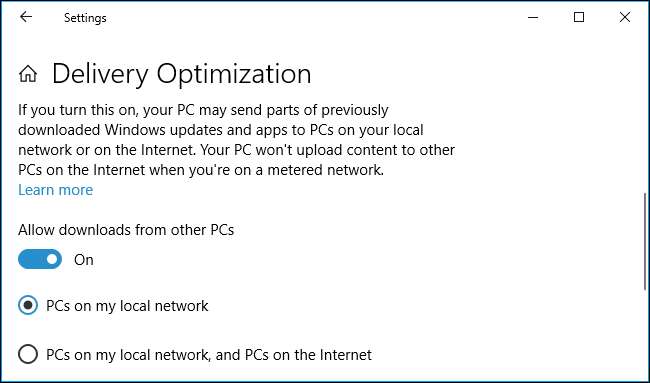
Windows Update carica automaticamente le copie degli aggiornamenti scaricati su altri PC tramite Internet. Ciò può potenzialmente rallentare la tua connessione e sprecare la tua larghezza di banda limitata se il tuo provider di servizi Internet ti impone un limite di larghezza di banda, come fanno molti ora. Tutto in modo che Microsoft possa risparmiare denaro sulle bollette della larghezza di banda.
Per impedire a Windows 10 di caricare gli aggiornamenti , vai su Impostazioni> Aggiornamento e sicurezza> Windows Update> Opzioni avanzate> Ottimizzazione recapito, quindi imposta l'opzione "Consenti download da altri PC" su "PC sulla mia rete locale". I tuoi PC continueranno a condividere gli aggiornamenti tra loro sulla rete locale, il che ti farà risparmiare un po 'di larghezza di banda per il download.
RELAZIONATO: Come impedire a Windows 10 di caricare aggiornamenti su altri PC tramite Internet
Aggiungi colore alle barre del titolo
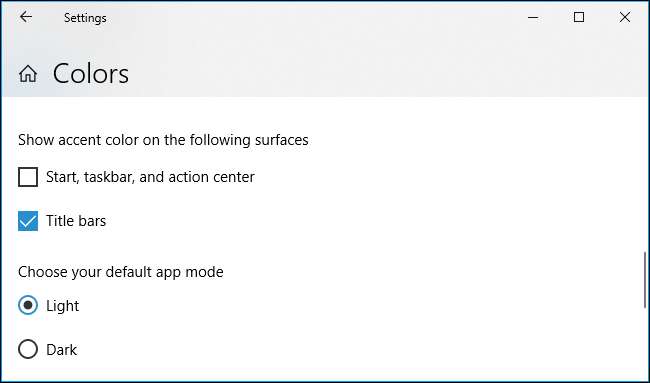
Le barre del titolo della finestra standard in Windows 10 sono bianche, il che può diventare noioso velocemente. Per abilitare le barre del titolo colorate , vai su Impostazioni> Personalizzazione> Colori. Abilita qui l'opzione "Barre del titolo" sotto "Mostra colore accentuato sulle seguenti superfici".
Puoi anche selezionare qualsiasi colore di accento che ti piace da qui. Per impostazione predefinita, Windows selezionerà automaticamente quello che corrisponde allo sfondo del desktop.
Nota : Se utilizzi un account Microsoft per accedere a più PC Windows 10, Windows sincronizza molte delle tue impostazioni di personalizzazione per impostazione predefinita. Quindi, ad esempio, se attivi o disattivi i colori della barra del titolo su un PC, tale impostazione verrà visualizzata sincronizzato con gli altri tuoi PC .
RELAZIONATO: Come personalizzare l'aspetto di Windows 10
Disabilita la scorciatoia Tasti permanenti
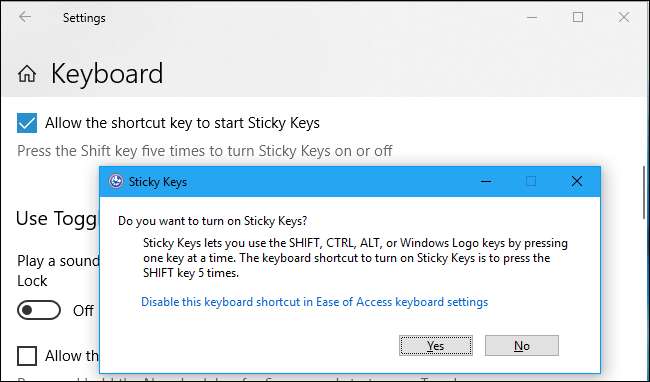
Il Scorciatoia Tasti permanenti infastidisce gli utenti Windows da decenni. Si apre e ti chiede se desideri abilitare la funzione di accessibilità Sticky Keys se premi il tasto Maiusc cinque volte velocemente, ed è molto facile farlo accidentalmente durante la riproduzione di giochi per PC.
Per evitare che ciò accada, vai su Impostazioni> Accessibilità> Tastiera. Deseleziona l'opzione "Consenti al collegamento per avviare i tasti permanenti" nella sezione "Usa tasti permanenti". Potresti anche voler disabilitare le scorciatoie Toggle Keys e Filter Keys mentre sei lì.
Nota : Se utilizzi un account Microsoft per accedere a più PC Windows 10, Windows sincronizza le tue impostazioni di Accessibilità (e molte altre impostazioni) per impostazione predefinita. Quindi, ad esempio, se attivi o disattivi la scorciatoia Tasti permanenti su un PC, tale impostazione verrà visualizzata sincronizzato con gli altri tuoi PC .
RELAZIONATO: Disattivare le finestre di dialogo popup irritanti tasti permanenti / filtro
Salta la schermata di blocco

Certo, la schermata di blocco di Windows 10 è carina. La schermata di blocco mostra un'immagine di sfondo di bell'aspetto e puoi fare in modo che le app di Windows visualizzino informazioni come il tempo e tutte le nuove e-mail che hai su di essa. Tutto questo può essere configurato da Impostazioni> Personalizzazione> Blocca schermo.
Tuttavia, per molte persone, la schermata di blocco è inutile e solo qualcosa da scorrere via prima di accedere. Se non vuoi mai vedere la schermata di blocco, puoi disabilitare la schermata di blocco tramite il registro e fai in modo che Windows vada direttamente alla schermata di accesso quando si avvia o riprende dalla sospensione.
RELAZIONATO: Come disabilitare il blocco schermo in Windows 10
Mostra estensioni di file
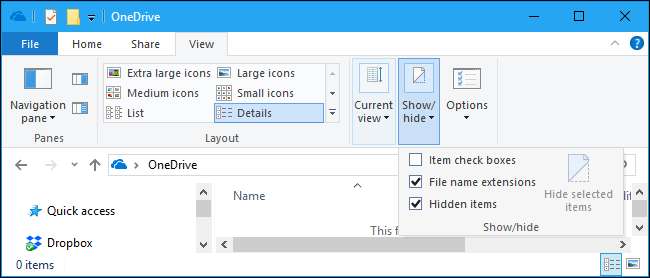
Per qualche motivo, Microsoft configura ancora Windows 10 per nascondere le estensioni dei file per impostazione predefinita. Ciò è particolarmente negativo per la sicurezza: è utile sapere se quel file è un documento o un programma prima di fare doppio clic su di esso.
Per fare in modo che Windows mostri le estensioni dei file , apri Esplora file, fai clic sulla scheda "Visualizza" sulla barra multifunzione nella parte superiore della finestra e seleziona "Estensioni nome file" nella sezione Mostra / nascondi.
RELAZIONATO: Come fare in modo che Windows mostri le estensioni dei file
Notifiche di silenzio

Su qualsiasi dispositivo, le notifiche possono essere utili, ma possono anche essere molto fonte di distrazione. Windows 10 offre un interruttore con un clic che disabilita tutte le notifiche e puoi anche disabilitare le notifiche per singole applicazioni per evitare che ti infastidiscano.
Ciò interesserà ogni singola applicazione che utilizza le notifiche desktop standard di Windows, comprese le tradizionali applicazioni desktop di Windows. Tuttavia, alcune applicazioni utilizzano i propri popup di notifica personalizzati, quindi non puoi disabilitare il loro modulo di notifica qui. Per quelli, dovrai scavare nelle impostazioni dell'app.
RELAZIONATO: Come disabilitare le notifiche su Windows 10
Assumi il controllo dei tuoi programmi di avvio
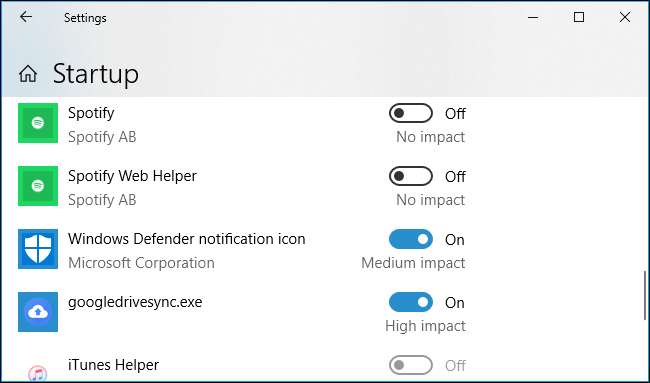
I programmi di avvio possono diventare rapidamente fastidiosi su Windows. Impiegano più tempo per l'avvio del PC e possono anche sprecare CPU e memoria durante l'esecuzione in background. Anche se il tuo PC si avvia velocemente e funziona bene, i programmi di avvio possono ingombrare rapidamente l'area di notifica.
Per impedisce ai programmi di avviarsi all'avvio , vai su Impostazioni> App> Avvio. Imposta le applicazioni su "Off" per impedirne l'avvio automatico. Fai attenzione a ciò che disabiliti, tuttavia, ad esempio, se utilizzi Dropbox e interrompi l'avvio automatico di Dropbox all'avvio, Dropbox non inizierà a sincronizzare i tuoi file finché non lo avvii manualmente. Puoi anche andare su Task Manager> Avvio per trovare queste stesse impostazioni.
RELAZIONATO: Come gestire i programmi di avvio nell'app Impostazioni di Windows 10
Nascondi la cartella Oggetti 3D

Siamo solo noi o quella cartella Oggetti 3D in Esplora file è davvero fastidiosa? Quanti utenti Windows lavorano effettivamente con oggetti 3D abbastanza da aver bisogno di questa cartella? Sappiamo che Microsoft sta cercando di spingere Dipingi 3D , ma andiamo.
Avrai bisogno di modificare il registro per disabilitare la cartella Oggetti 3D . Puoi anche rimuovere le altre cartelle speciali da questo PC , se ti piace.
RELAZIONATO: Come rimuovere "oggetti 3D" da questo PC su Windows 10
Fai in modo che Windows invii meno dati di telemetria a Microsoft
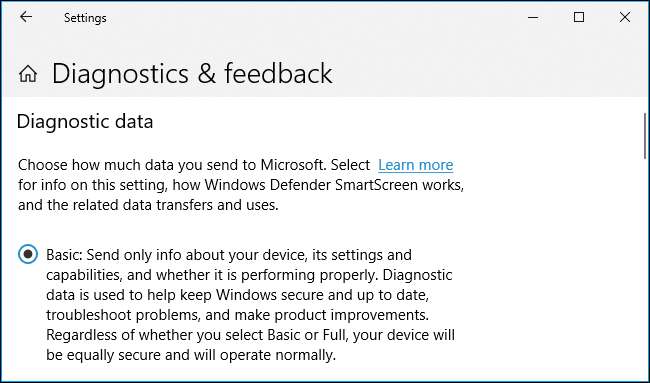
Windows invia automaticamente alcuni dati di telemetria a Microsoft, ma puoi limitare ciò che viene inviato. Per farlo, vai su Impostazioni> Privacy> Diagnostica e feedback e seleziona il file Livello "Base" invece del livello "Completo" . Il tuo PC continuerà a funzionare normalmente, ma invierà meno dati a Microsoft.
RELAZIONATO: Cosa fanno effettivamente le impostazioni di telemetria di base e complete di Windows 10?
Pensiamo che la maggior parte delle persone sarà più felice con un account Microsoft, ma tu puoi passare a un account utente locale se lo preferisci. E, se sei l'unica persona che usa il tuo PC e si trova in un'area sicura, puoi farlo impostare l'accesso automatico per eliminare il fastidio di digitare la password ad ogni avvio. Non consigliamo di disabilitare Controllo dell'account utente —Può essere fastidioso, in particolare quando si configura un nuovo PC, ma è un'utile funzione di sicurezza.
Microsoft continuerà ad aggiungere funzionalità più fastidiose alle future patch di Windows 10, ne siamo certi. Questa sarà una battaglia costante.







